Содержание
- ⏩ Как работает родительский контроль
- ⏩ Как включить родительский контроль для iPhone
- ⏩ Как ограничить время использования смартфона
- ⏩ Как контролировать контакты ребенка на iPhone
- ⏩ Как управлять покупками ребенка и блокировать контент для взрослых
- ⏩ Как отследить iPhone ребенка на карте
- ⏩ Как отключить родительский контроль на iPhone
- ⏩ Заключение
Маленький пользователь гаджета может увидеть шокирующий контент, безответственно потратить деньги с банковской карты или стать жертвой телефонных мошенников. И это далеко не полный список проблем, к которым способно привести неосторожное обращение ребенка со смартфоном.
К счастью для взрослых, все современные модели iPhone поддерживают родительский контроль. Это набор настроек, которые позволяют ограничивать различные функции устройства для безопасности ребенка. Так что если у вашего сына или дочери один из смартфонов Apple, вы сможете легко контролировать его использование. В этой статье мы рассказываем, как все настроить.
Как работает родительский контроль
Контроль позволяет родителям блокировать или ограничивать различные возможности детского iPhone. Кроме того, взрослые могут просматривать данные о том, сколько времени ребенок тратит на те или иные приложения и функции своего телефона.

Если, в отличие от ребенка, вы используете Android-смартфон и у вас нет iPad или Mac, настройка осуществляется прямо на детском устройстве. Взяв его в руки, вы в любой момент можете:
- ограничить время использования смартфона в целом или только выбранных игр и программ;
- запретить любые покупки и скачивание игр/программ на аппарат;
- заблокировать доступ к контенту для взрослых: сайтам, фильмам, подкастам и т.д.;
- запретить ребенку общаться с неизвестными контактами;
- просмотреть отчеты о времени использования телефона ребенком;
- отключить возможность изменять важные настройки безопасности.
Если, как и ребенок, вы тоже используете iPhone или другой гаджет Apple, тогда можете настраивать и контролировать детский телефон дистанционно — прямо на своем устройстве. В таком случае вы получаете дополнительные возможности. Например, ваш аппарат позволит:
- отслеживать детский смартфон на цифровой карте;
- одобрять или отклонять запросы ребенка на покупки или доступ к контенту;
- делиться купленными приложениями или контентом с ребенком.
Перечисленные функции можно применить только в том случае, если ребенку (или подростку) не исполнилось 18 лет. С этого возраста Apple воспринимает пользователя как взрослого человека и не позволяет другим ограничивать возможности его iPhone.
Как включить родительский контроль для iPhone
Как мы уже сказали, родительский контроль можно полностью настроить на iPhone ребенка. Но вы получите больше возможностей, если воспользуетесь для этого одним из своих собственных Apple-устройств — при их наличии. Выбирайте любой вариант, который вам подходит.
Посмотреть аксессуары для iPhone
На смартфоне ребенка
Если у ребенка нет аккаунта Apple ID, создайте его. Это можно сделать как при начальной настройке iPhone, так и позже — нажав «Вход на iPhone» в параметрах устройства. Система будет направлять вас подсказками. При создании учетной записи обязательно правильно укажите дату рождения ребенка, иначе некоторые возможности родительского контроля окажутся недоступны.
После регистрации Apple ID откройте настройки детского iPhone и перейдите в меню «Экранное время». Затем нажмите «Включить Экранное время» и выберите «Это iPhone моего ребенка». Обязательно укажите пароль, чтобы ребенок не мог изменять параметры родительского контроля. Остальные настройки пока можно пропустить. Мы подробно разберем их в следующих разделах статьи.

С помощью вашего iPhone, iPad или Mac
Наша инструкция основана на iPhone. Но алгоритм настройки родительского контроля для взрослых с iPad и Mac отличается минимально. Так что перечисленные ниже действия должны сработать на любом Apple-устройстве.


- Создайте аккаунт ребенка. Если вы еще не зарегистрировали Apple ID ребенка на его iPhone, сделайте это во время начальной настройки или позже — нажав «Вход на iPhone» в параметрах смартфона. В процессе обязательно укажите правильную дату рождения ребенка, иначе некоторые функции контроля могут оказаться недоступны. Система будет помогать вам своими подсказками.
- Пригласите ребенка в семейную группу. Если в процессе создания Apple ID вы не добавили ребенка в свою семейную группу, пригласите его сейчас. Это необходимо для дистанционного управления детским iPhone с вашего устройства. Нажмите на имя пользователя в настройках своего аппарата и выберите «Семейный доступ» (или «Семья») > «Добавить члена семьи». Отправьте приглашение с помощью дальнейших подсказок.
- Включите функции родительского контроля. Как только ребенок примет приглашение, его профиль отобразится в меню «Семейный доступ» (или «Семья») на вашем устройстве. После этого проверьте функции «Передача геопозиции», «Попросить купить» и «Экранное время». Убедитесь, что они активны и в каждой из них отображается профиль ребенка. Если это не так, включите все доступные в них настройки. В меню «Экранное время» обязательно установите пароль, чтобы ребенок не мог изменять параметры родительского контроля.
- Добавьте других своих детей и/или второго родителя. При необходимости вы можете точно так же пригласить в группу других своих детей, которые пользуются iPhone. Кроме того, можно отправить приглашение другому взрослому и выбрать для него роль родителя/опекуна. Каждый взрослый член семьи со статусом родителя/опекуна получает право контролировать все добавленные в группу детские устройства.
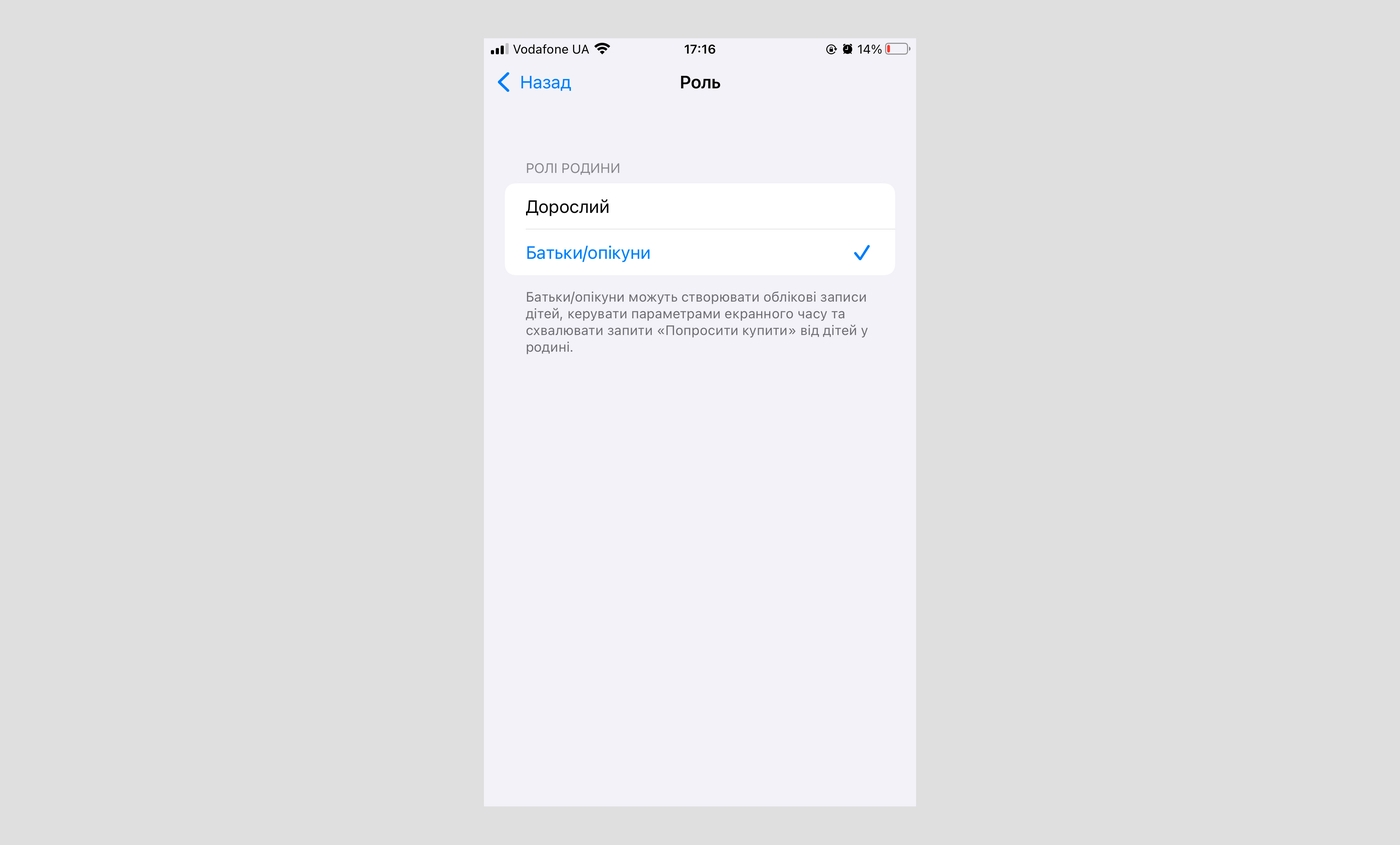
Как ограничить время использования смартфона
Переживаете, что ребенок слишком долго сидит за экраном в целом или только в каких-то определенных играх и программах? Проблему можно решить с помощью временных ограничений. Для этого откройте в настройках детского iPhone или своего Apple-устройства меню «Экранное время».
Если хотите ограничить общее время использования экрана, выберите функцию «В покое». С ее помощью вы можете настроить расписание, по которому iPhone будет автоматически переходить в режим покоя. Пока это состояние активно, устройство можно использовать только для звонков и самых важных программ вроде «Карт» и «Сообщений». Такая опция хорошо подходит для позднего времени, поскольку она не позволит ребенку засиживаться за телефоном перед сном.
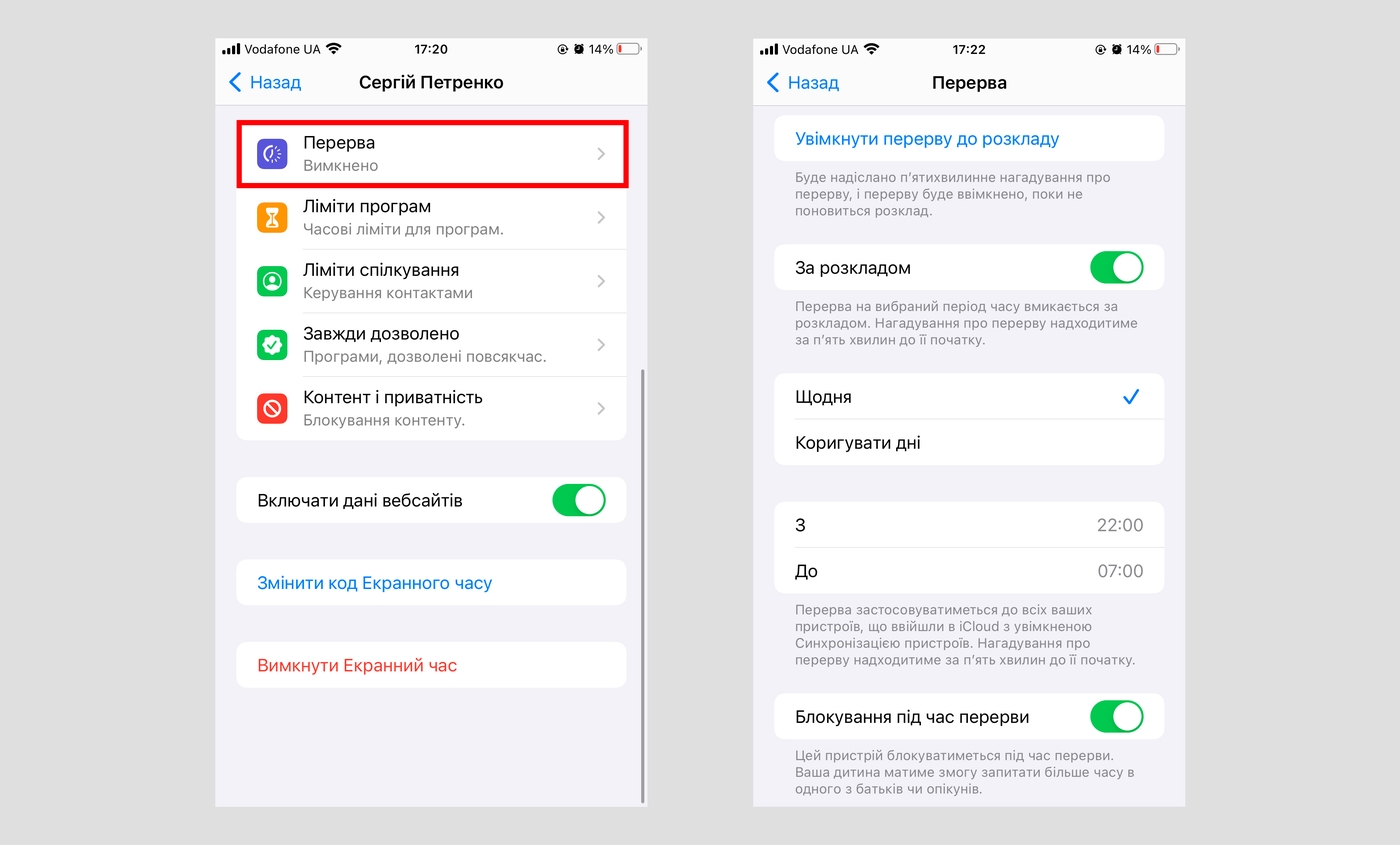
По умолчанию ребенок может откладывать режим покоя или отключать его на свое усмотрение. Но если вы активируете параметр «Блокировка в покое», экран будет блокироваться. После этого ребенок больше не сможет управлять режимом. Однако у него будет возможность запрашивать у родителя дополнительное время полноценной работы смартфона — при наличии у взрослого Apple-устройства.
Вы также можете настроить более гибкие временные ограничения — отдельно для игр, программ и сайтов. Для этого предназначен раздел «Лимиты приложений». Здесь можно выбрать одну или несколько категорий приложений и указать для нее допустимое время использования в течение дня. Задать ограничения для интернет-ресурсов позволяет категория «Веб-сайты». Для более строгого контроля можно использовать опцию «Блокировка в конце лимита». Она работает аналогично блокировке во время покоя, но ограничивает доступ только к выбранной категории приложений.

Как контролировать контакты ребенка на iPhone
Вы можете ограничить общение ребенка с нежелательными или неизвестными контактами. Это наверняка поможет защитить его от различных мошенников, злоумышленников и просто неприятных личностей.
Откройте в настройках детского iPhone или своего Apple-устройства меню «Экранное время» и выберите «Ограничить общение». В этом меню вы можете отредактировать контакты ребенка и запретить ему делать это самостоятельно, чтобы он никого не добавил сам. Кроме того, система позволяет выбрать контакты, которые будут доступны ребенку в период покоя, а также в остальное время.

Стоит отметить, что эти ограничения действуют только для контактов из телефонной книги iCloud. Управлять общением, к примеру, в социальных сетях и мессенджерах, нельзя. Единственный способ контролировать контакты в сторонних программах — запретить их установку.
Как управлять покупками ребенка и блокировать контент для взрослых
Если боитесь, что ребенок расстратит деньги с привязанной к смартфону карты на бесполезные покупки, можете взять под контроль платежи. Для этого откройте в настройках детского iPhone или своего Apple-устройства меню «Экранное время». Выберите раздел «Контент и конфиденциальность», активируйте одноименную опцию и нажмите «Покупки в iTunes и App Store». В этом разделе можно запретить установку приложений, а также встроенные в них покупки.
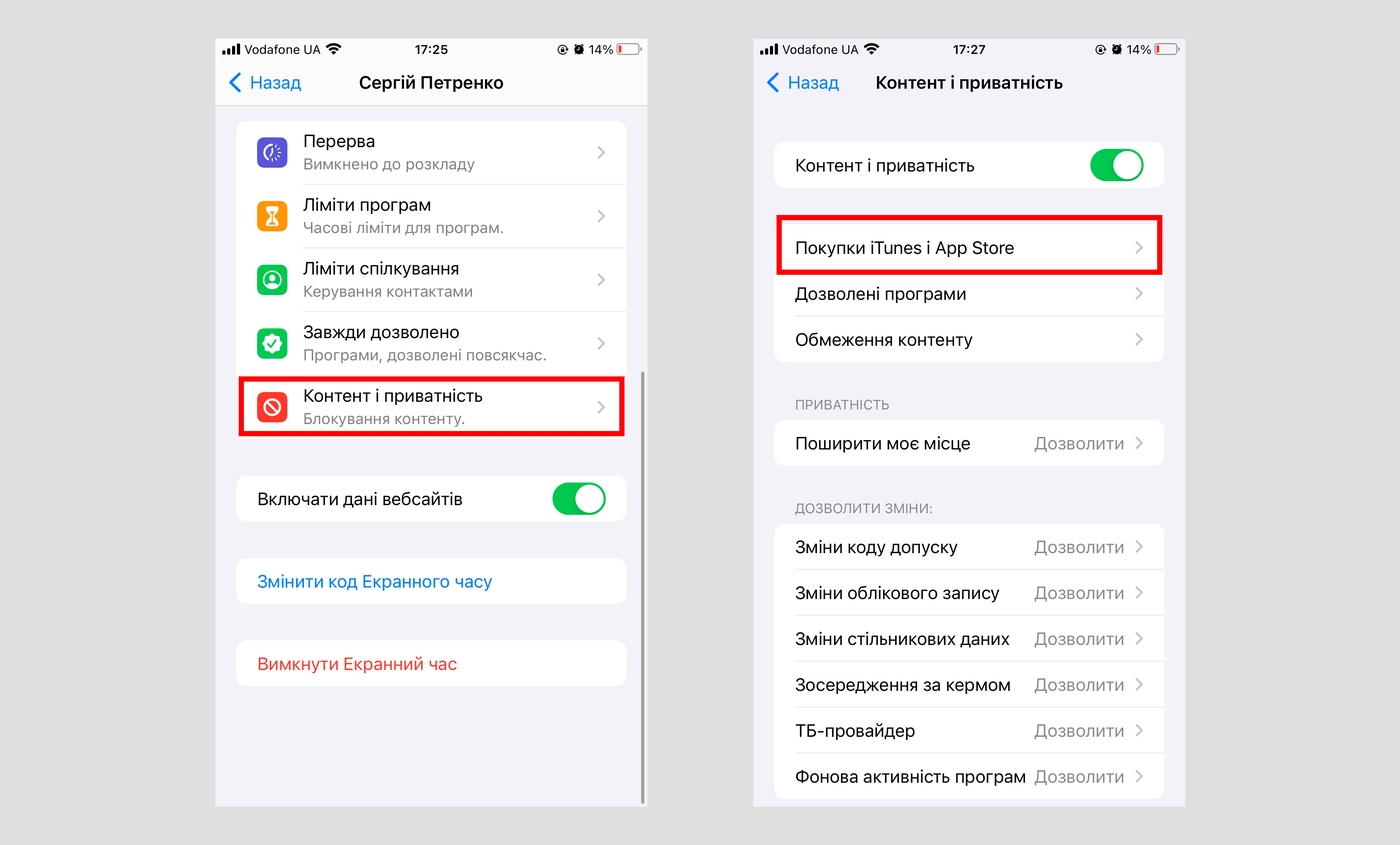
Если у вас есть Apple-устройство и ранее вы активировали функцию «Попросить купить», можете не запрещать все установки и покупки. При любой попытке ребенка что-то приобрести в iTunes и App Store вы будете получать уведомление с возможностью запретить или разрешить покупку.
У вас также есть возможность заблокировать для ребенка откровенный или жестокий контент. Для этого вернитесь в раздел «Контент и конфиденциальность» и нажмите «Ограничения контента». Здесь можно скрыть от ребенка фильмы, книги, приложения, музыкальные клипы и сайты, которые по мнению Apple, не предназначены для детей.

Как отследить iPhone ребенка на карте
Еще одна крайне полезная функция родительского контроля — это отслеживание местоположения ребенка на цифровой карте. Но, опять же, она будет доступна только для родителей с iPhone, iPad или Mac.
Если хотите увидеть координаты ребенка, запустите программу «Локатор» на своем гаджете. Она присутствует на всех Apple-устройствах из коробки. Если ранее вы удалили это приложение, можете бесплатно скачать его из App Store.
В «Локаторе» перейдите на вкладку «Люди». Затем нажмите на профиль ребенка — и его местоположение должно отобразиться на карте. Если этого не произошло, перейдите в настройки своего гаджета и нажмите на имя пользователя. Выберите «Семейный доступ» (или «Семья») и убедитесь, что функция «Передача геопозиции» активна для вашего ребенка. Если это не так, включите ее.

Как отключить родительский контроль на iPhone
Если вы настраивали функции контроля непосредственно на устройстве ребенка, откройте его параметры и перейдите в меню «Экранное время». Отключите здесь одноименную функцию. После этого вы не сможете настраивать родительские ограничения, пока не включите ее снова.
Если для настройки контроля вы использовали свое Apple-устройство, перейдите в его параметры. Нажмите на имя пользователя и выберите «Семейный доступ» (или «Семья»). Отключите для своего ребенка функции «Передача геопозиции», «Попросить купить» и «Экранное время». После этого вы не сможете контролировать детский iPhone, пока не включите их снова на своем устройстве. Если ребенку исполнилось 13 лет, вы также можете удалить его из семейной группы. Но в таком случае вы полностью потеряете контроль над детским гаджетом и сможете восстановить его только после отправки повторного приглашения в группу.
Заключение
iPhone поддерживает широкий набор функций родительского контроля. Взрослые могут ограничивать время использования детского устройства, запрещать на нем покупки и контакты, блокировать доступ к нежелательному контенту и так далее. Родители с Apple-устройствами также получают возможность контролировать аппарат ребенка дистанционно и даже могут отслеживать его местоположение.
Старайтесь использовать эти функции с умом, не забывая про важность баланса между свободой и безопасностью. Ведь избыточная опека тоже может навредить.






















































